విషయ సూచిక
ఒక కంపెనీ ఉద్యోగుల మధ్య జీతాల పంపిణీకి సంబంధించి జీతం షీట్ చాలా సులభ సాధనం. వివిధ కంపెనీ నిర్మాణాల ప్రకారం ఉద్యోగులకు అనేక అలవెన్సులు మరియు తగ్గింపులు ఉన్నాయి. ఎక్సెల్ ద్వారా ఈ మొత్తాలను ప్రాథమిక జీతం తో చాలా సులభంగా లెక్కించి సర్దుబాటు చేయడం ద్వారా మనం జీతం షీట్ను తయారు చేయవచ్చు. ఈ కథనంలో, ఫార్ములాతో Excelలో జీతం షీట్ను రూపొందించడానికి నేను మీకు దశల వారీ మార్గదర్శకాలను చూపుతాను.
నమూనా వర్క్బుక్ని డౌన్లోడ్ చేసుకోండి
మీరు మా వర్క్బుక్ నుండి ఇక్కడ ఉచితంగా డౌన్లోడ్ చేసుకోవచ్చు మరియు ప్రాక్టీస్ చేయవచ్చు. !
Salary Sheetని Formula.xlsxతో తయారు చేయండి
శాలరీ షీట్ అంటే ఏమిటి?
ఒక జీతం షీట్ అనేది ఒక ఉద్యోగికి జీతం రూపంలో చెల్లించాల్సిన నికర మొత్తాన్ని నమోదు చేసే నివేదిక. ఉద్యోగి యొక్క ప్రాథమిక వేతనం, అదనపు అలవెన్సులు మరియు తగ్గింపులు ఇక్కడ నమోదు చేయబడతాయి. ఈ లెక్కల ఆధారంగా, స్థూల జీతం మరియు చెల్లించవలసిన నికర జీతం లెక్కించబడతాయి మరియు నమోదు చేయబడతాయి.
సాధారణ జీతం షీట్ భాగాలు
మీరు జీతం షీట్ను ప్రధానంగా నాలుగు భాగాలలో విచక్షణ చేయవచ్చు. వంటివి :
1. ఉద్యోగి డేటాబేస్ & జీతం నిర్మాణం
ఈ భాగం ఉద్యోగి డేటాబేస్ను కలిగి ఉంటుంది, అంటే ఉద్యోగి పేరు మరియు వారి ప్రాథమిక జీతం . ఇక్కడ, జీతం నిర్మాణం కూడా ప్రకటించబడింది. కంపెనీ ఏ అలవెన్సులు అందిస్తుంది మరియు ఎంత. అంతేకాకుండా, ఇది జీతం నుండి ఏ తగ్గింపులు కట్ చేయబడ్డాయి మరియు ఎంత అనే సమాచారాన్ని కలిగి ఉంటుందిజీతం.

2. స్థూల జీతం గణన
ఈ భాగంలో, మేము ప్రతి ఉద్యోగికి ప్రత్యేకంగా భత్యాలను గణిస్తాము. ఉదాహరణకు, అలవెన్సులు అంటే ఇంటి అద్దె భత్యం, రవాణా భత్యం, అనువైన ప్రయోజనాల ప్రణాళిక మొదలైనవి. తత్ఫలితంగా, ప్రాథమిక వేతనం మరియు మొత్తం భత్యాలు ను లెక్కించడానికి సంగ్రహించబడతాయి. స్థూల జీతం. కాబట్టి, ఫార్ములా ఇలా కనిపిస్తుంది.
స్థూల జీతం = ప్రాథమిక జీతం + అలవెన్సులు
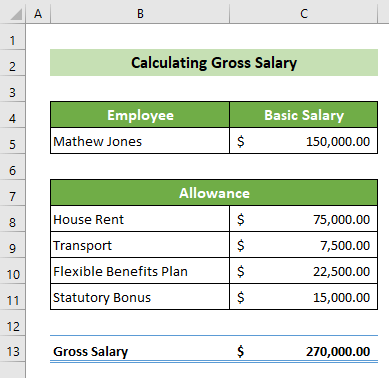
3. తగ్గింపు యొక్క గణన
పన్ను, ప్రావిడెంట్ ఫండ్, బీమా మొదలైన కొన్ని మినహాయింపులు ప్రాథమిక జీతం నుండి కత్తిరించబడతాయి. ఈ కాంపోనెంట్లో, ఈ తగ్గింపులు ప్రతి ఉద్యోగికి వారి ప్రాథమిక జీతం మరియు జీతం నిర్మాణ డేటాబేస్ తగ్గింపు శాతం ఆధారంగా లెక్కించబడతాయి.
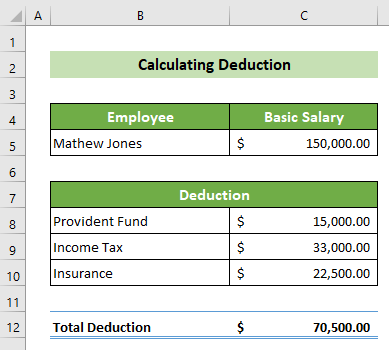
4. నికర చెల్లించవలసిన జీతం
చివరిగా, ఈ భాగంలో, స్థూల జీతం నుండి తగ్గింపు తీసివేయబడుతుంది. మరియు, ఫలితంగా, మీరు ఒక వ్యక్తి ఉద్యోగికి చెల్లించవలసిన నికర జీతం పొందుతారు. కాబట్టి ఫార్ములా ఇలా ఉంటుంది.
నికరం చెల్లించవలసిన జీతం = స్థూల జీతం – తగ్గింపులు

శాలరీ షీట్ చేయడానికి దశలు ఫార్ములాతో Excel
అనుకుందాం, మీరు కంపెనీ నిర్మాణ డేటాబేస్తో పాటు 10 మంది ఉద్యోగుల పేర్లు మరియు ప్రాథమిక వేతనాల కోసం కంపెనీ డేటాసెట్ని కలిగి ఉన్నారని అనుకుందాం. ఇప్పుడు, మీరు కంపెనీ కోసం జీతం షీట్ను సృష్టించాలి. సాధించడానికి దశల వారీ మార్గదర్శకాలను అనుసరించండిఇది.
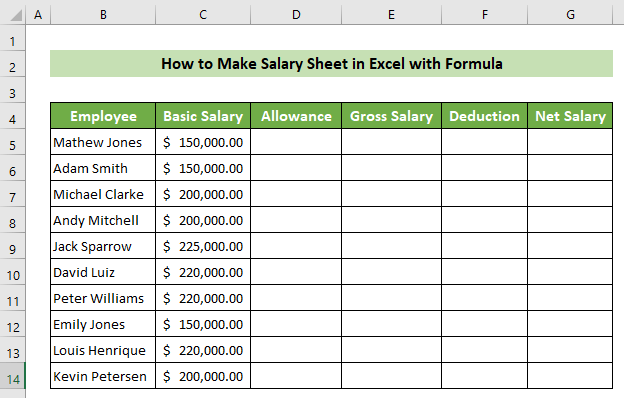
📌 దశ 1: ఉద్యోగి డేటాబేస్ & జీతం నిర్మాణం
మొదట, మీరు మీ ఉద్యోగి డేటాబేస్ మరియు జీతం నిర్మాణాన్ని సిద్ధం చేయాలి.
- దీని కోసం, కొత్త వర్క్షీట్ను తెరిచి, ఎడమ వైపున రెండు నిలువు వరుసలను చేయండి. ఉద్యోగి పేరు మరియు ప్రాథమిక వేతనాన్ని కలిగి ఉంటుంది.
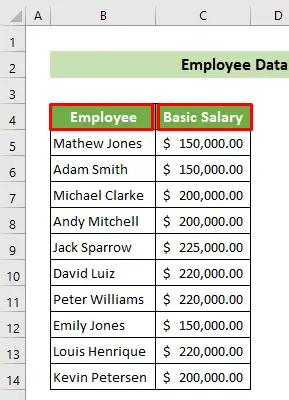
- అనుసరించి, ఉద్యోగి పేరుకు కుడివైపున సంస్థ యొక్క భత్యం శాతం మరియు తగ్గింపు శాతాన్ని రికార్డ్ చేయండి మరియు ప్రాథమిక జీతం.

అందువలన, మీరు వ్యవస్థీకృత నిర్మాణంలో ఉద్యోగి డేటాబేస్ మరియు జీతం నిర్మాణాన్ని సృష్టించారు. మరియు, ఫలితాల షీట్ ఇలా ఉంటుంది.
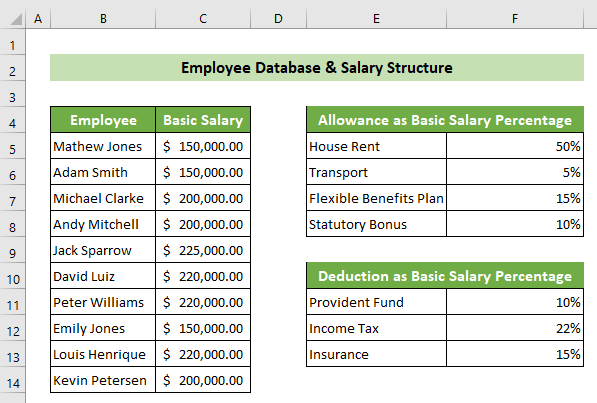
మరింత చదవండి: Excelలో జీతం పెంపు శాతాన్ని ఎలా లెక్కించాలి [ఉచిత టెంప్లేట్]
📌 దశ 2: స్థూల వేతనాన్ని లెక్కించండి
ఇప్పుడు, మీరు ఉద్యోగుల ప్రాథమిక వేతనం నుండి అలవెన్సులను లెక్కించాలి మరియు స్థూల జీతం లెక్కించాలి.
- దీన్ని చేయడానికి, వద్ద ముందుగా, మీరు డేటాసెట్ నుండి ఉద్యోగి యొక్క ప్రాథమిక వేతనాన్ని కనుగొనాలి. వీటికి సంబంధించి, B5 సెల్ >>పై క్లిక్ చేయండి; డేటా ట్యాబ్ >> డేటా టూల్స్ గ్రూప్ >> డేటా ధ్రువీకరణ సాధనం >> డేటా ధ్రువీకరణ… కి వెళ్లండి ఎంపిక.

- ఫలితంగా, డేటా ధ్రువీకరణ విండో కనిపిస్తుంది. సెట్టింగ్లు ట్యాబ్లో, అనుమతించు: డ్రాప్డౌన్ జాబితా నుండి జాబితా ఎంపికను ఎంచుకోండి. తదనంతరం, మూలం: టెక్స్ట్ బాక్స్లో, డేటాబేస్ వర్క్షీట్లోని B5:B14 సెల్లను చూడండి. చివరగా, OK బటన్పై క్లిక్ చేయండి.

- తత్ఫలితంగా, మీరు B5 సెల్ని చూస్తారు డ్రాప్డౌన్ జాబితాలో ఉద్యోగుల పేర్లు ఉన్నాయి.

- ఇప్పుడు, మీరు ఉద్యోగుల పేర్లలో దేనినైనా ఎంచుకోవచ్చు వారి జీతం లెక్కించేందుకు. మేము మొదటి ఉద్యోగి పేరును ఎంచుకున్నామని అనుకుందాం. కాబట్టి, మీరు B5 సెల్లో మాథ్యూ జోన్స్ని చూస్తారు.
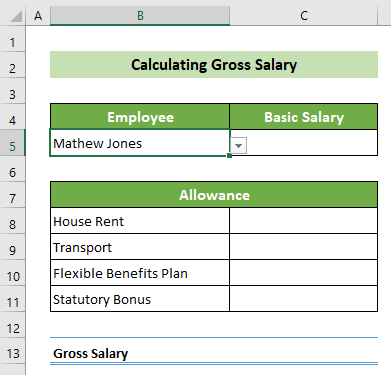
- తర్వాత, కింది ఉద్యోగి యొక్క ప్రాథమిక వేతనాన్ని కనుగొనడానికి డేటాబేస్ నుండి, C5 సెల్ ఎంచుకోండి మరియు క్రింది సూత్రాన్ని వ్రాయండి. ఇక్కడ, ఫార్ములా విలువను కనుగొనడానికి VLOOKUP ఫంక్షన్ని ఉపయోగిస్తుంది. తర్వాత, Enter బటన్ను నొక్కండి.
=VLOOKUP(B5,Database!B4:C14,2,FALSE) 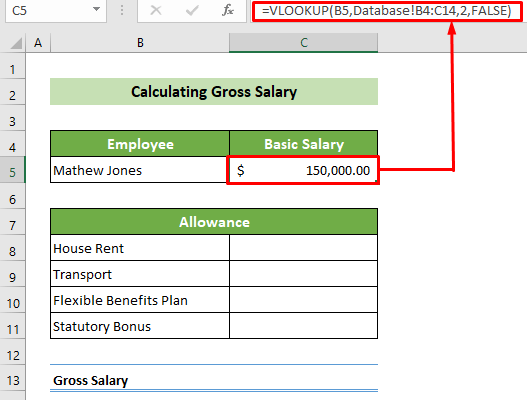
🔎 ఫార్ములా బ్రేక్డౌన్:
=VLOOKUP(B5,డేటాబేస్!B4:C14,2,FALSE)
ఇది డేటాబేస్ వర్క్షీట్ యొక్క B14:C14 పరిధిలోని B5 సెల్ విలువను చూస్తుంది. ఇది B5 సెల్ విలువ కనుగొనబడిన క్రింది ఎంపిక నుండి సంబంధిత 2వ నిలువు వరుసల ఫలితాన్ని అందిస్తుంది.
ఫలితం: 150,000
- ఇప్పుడు , భత్యాలను కనుగొనడం మరియు గణించడం కోసం, C8 సెల్పై క్లిక్ చేసి, కింది సూత్రాన్ని చొప్పించండి. తదనంతరం, Enter బటన్ను నొక్కండి.
=$C$5*VLOOKUP(B8,Database!$E$5:$F$8,2,FALSE) 
🔎 ఫార్ములా బ్రేక్డౌన్:
=VLOOKUP(B8,డేటాబేస్!$E$5:$F$8,2,FALSE)
ఇది సంబంధిత వాటిని అందిస్తుంది రెండవ కాలమ్ విలువ డేటాబేస్ వర్క్షీట్ యొక్క E5:F8 పరిధి నుండి ఈ వర్క్షీట్ నుండి B8 సెల్ విలువ కనుగొనబడింది.
ఫలితం: 50%
=$C$5*VLOOKUP(B8,డేటాబేస్!$E$5:$F$8,2,FALSE)
ఇది మునుపటి ఫలితంతో C5 సెల్ విలువను గుణిస్తుంది.
ఫలితం: $ 75,000
గమనిక:
ఇక్కడ, డేటా పరిధి (E5:F8) సూత్రాన్ని కాపీ చేసేటప్పుడు తదుపరి లోపాలను నివారించడానికి సంపూర్ణ సూచనలో ఉండాలి . కానీ, లుకప్ విలువ (B8) సంబంధిత సూచనలో ఉండాలి, ఎందుకంటే ఇది భత్యం ప్రమాణాలకు సంబంధించి మార్చబడాలి. మళ్లీ, గుణించేటప్పుడు ప్రాథమిక జీతం (C5) సూచన కూడా సంపూర్ణ సూచనలో ఉండాలి. డాలర్ చిహ్నాన్ని ($) ఉపయోగించండి లేదా F4 కీని నొక్కడం ద్వారా కణాలు సంపూర్ణంగా ఉంటాయి.
- ఫలితంగా, మీరు ఇంటి అద్దె భత్యాన్ని గణిస్తారు మాథ్యూ జోన్స్ అతని ప్రాథమిక వేతనానికి సంబంధించి. ఇప్పుడు, మీ సెల్ యొక్క దిగువ కుడి స్థానంలో మీ కర్సర్ను ఉంచండి. తదనంతరం, ఒక నలుపు పూరక హ్యాండిల్ కనిపిస్తుంది. దిగువన ఉన్న అన్ని అలవెన్సుల కోసం ఫార్ములాను కాపీ చేయడానికి క్రిందికి లాగండి.

- కాబట్టి, మీరు ఆ నిర్దిష్ట భత్యాలన్నింటినీ గణిస్తారు. ఉద్యోగి. ఇప్పుడు, స్థూల జీతం లెక్కించేందుకు, C13 సెల్పై క్లిక్ చేసి, SUM ఫంక్షన్ని ఉపయోగించి క్రింది సూత్రాన్ని చొప్పించండి. చివరగా, Enter నొక్కండిబటన్.
=SUM(C5,C8:C11) 
అందువలన, మీరు నిర్దిష్ట ఉద్యోగి కోసం లెక్కించిన అలవెన్సులు మరియు స్థూల జీతం పొందుతారు. మరియు, షీట్ ఇలా ఉండాలి.

మరింత చదవండి: Excelలో రోజుకు జీతం లెక్కింపు ఫార్ములా (2 తగిన ఉదాహరణలు)
ఇలాంటి రీడింగ్లు
- Excelలో ప్రాథమిక జీతంపై HRAని లెక్కించండి (3 త్వరిత పద్ధతులు)
- DAని ఎలా లెక్కించాలి Excelలో ప్రాథమిక జీతం (3 సులభమైన మార్గాలు)
📌 దశ 3: తీసివేయడానికి మొత్తాలను లెక్కించండి
తదుపరి దశ ఆ ఉద్యోగి జీతం నుండి మినహాయింపును లెక్కించడం.<3
- దీనిని పూర్తి చేయడానికి, మొదట, B5 సెల్పై క్లిక్ చేసి, స్థూలాన్ని లెక్కించు జీతం షీట్ యొక్క B5<ని చూడండి 2> సెల్.

- అలాగే, C5 సెల్పై క్లిక్ చేసి, గణించు <ని చూడండి 1>స్థూల జీతం షీట్ యొక్క C5 సెల్.

- ఈ సమయంలో, C8 <పై క్లిక్ చేయండి 2>సెల్ చేసి, కింది సూత్రాన్ని వ్రాయండి. తదనంతరం, Enter బటన్ను నొక్కండి.
=$C$5*(VLOOKUP(B8,Database!$E$11:$F$13,2,FALSE)) 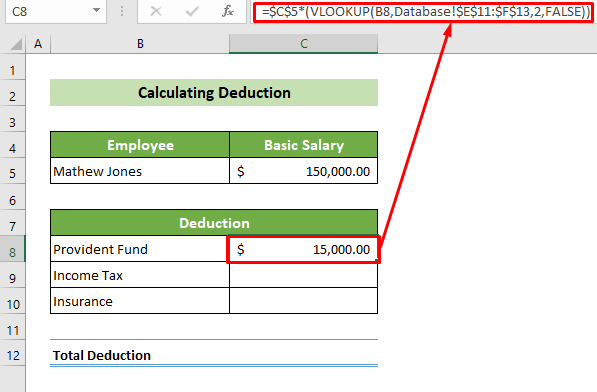
🔎 ఫార్ములా బ్రేక్డౌన్:
VLOOKUP(B8,డేటాబేస్!$E$11:$F$13,2,FALSE)
ఇది B8 సెల్ విలువను కనుగొనే షరతుపై డేటాబేస్ వర్క్షీట్ యొక్క E11:F13 పరిధి నుండి సంబంధిత సెకండ్ కాలమ్ విలువను అందిస్తుంది పేర్కొన్న పరిధిలో ఈ వర్క్షీట్ నుండి.
ఫలితం: 10%
=$C$5*(VLOOKUP(B8,డేటాబేస్!$E$11:$F$13,2,FALSE))
ఇది గుణిస్తుంది మునుపటి ఫలితంతో C5 సెల్ విలువ.
ఫలితం: $15,000
గమనిక:
ఇక్కడ, డేటాబేస్ వర్క్షీట్ పరిధి (E11:F13) సంపూర్ణ సూచనలో ఉండాలి మరియు ప్రాథమిక జీతం (C5) కూడా కాపీ చేసేటప్పుడు సంపూర్ణ సూచనలో ఉండాలి. లోపాలను నివారించడానికి సూత్రం. కానీ, లుక్అప్ విలువ (B8) సంబంధిత సూచనలో ఉండాలి, ఎందుకంటే ఇది మీ తగ్గింపు ప్రమాణాలకు సంబంధించి మారుతుంది. మీరు డాలర్ గుర్తు ($)ని ఉంచడం ద్వారా లేదా F4 కీని నొక్కడం ద్వారా సెల్ సంపూర్ణంగా చేయవచ్చు.
- ఫలితంగా, మీరు మాథ్యూ జోన్స్ కోసం ప్రావిడెంట్ ఫండ్ మినహాయింపును గణిస్తారు. . ఇప్పుడు, సెల్ యొక్క దిగువ కుడి స్థానంలో మీ కర్సర్ను ఉంచండి. అనుసరించి, ఫిల్ హ్యాండిల్ కనిపించినప్పుడు, ఫార్ములాను కాపీ చేయడానికి క్రింద లాగండి.
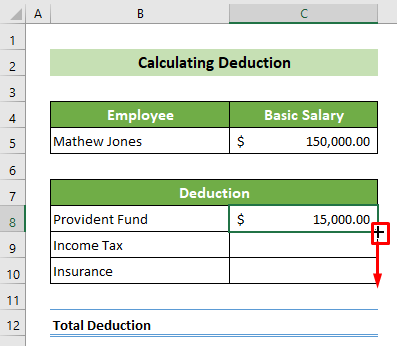
- ఇప్పుడు , మీరు మాథ్యూ జోన్స్ కోసం అన్ని తగ్గింపులను లెక్కించారు. ఇప్పుడు, మీరు దాన్ని మొత్తం చేయాలి. కాబట్టి, C12 సెల్పై క్లిక్ చేసి, కింది సూత్రాన్ని చొప్పించండి. ఈ ఫార్ములా C8 నుండి C10 సెల్ విలువను మొత్తం చేస్తుంది. తదనంతరం, Enter బటన్ను నొక్కండి.
=SUM(C8:C10) 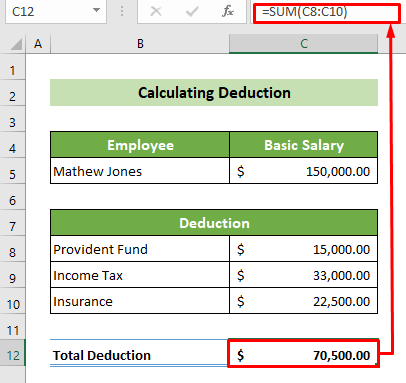
అందువలన, మీరు అన్నింటినీ లెక్కించారు ఈ షీట్లో వ్యక్తిగతంగా మరియు పూర్తిగా తగ్గింపులు. ఉదాహరణకు, ఫలితం ఇలా ఉంటుంది.

📌 దశ 4: నికర జీతం
చివరిగా, చేయడానికిఫార్ములాతో Excelలో జీతం షీట్, మీరు ఉద్యోగి యొక్క మొత్తం జీతాన్ని లెక్కించాలి.
- దీన్ని సాధించడానికి, ముందుగా C5 సెల్పై క్లిక్ చేయండి. తదనంతరం, సమాన చిహ్నాన్ని (=) ఉంచండి మరియు స్థూల జీతంని లెక్కించు వర్క్షీట్ నుండి సెల్ C5 ని ఎంచుకోండి. తర్వాత, Enter బటన్ను నొక్కండి. ఈ విధంగా, మీరు C5 సెల్ని స్థూల జీతం లెక్కించు C5 సెల్తో లింక్ చేసారు.

- అలాగే, C7 సెల్పై క్లిక్ చేయండి మరియు స్థూలాన్ని లెక్కించు జీతం వర్క్షీట్లోని C13 సెల్తో లింక్ చేయండి.
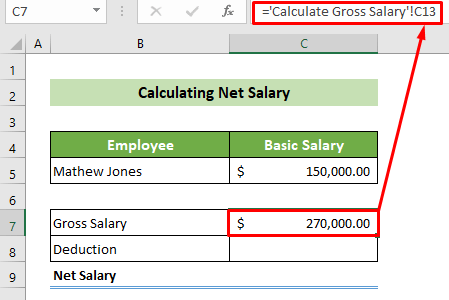
- తర్వాత, C8 సెల్పై క్లిక్ చేసి, తగ్గింపును లెక్కించు వర్క్షీట్లోని C12 సెల్తో లింక్ చేయండి.

- చివరిది కానిది కాదు, C9 సెల్పై క్లిక్ చేసి, కింది సూత్రాన్ని చొప్పించండి. ఈ ఫార్ములా C7 సెల్ నుండి C8 సెల్ని తీసివేస్తుంది . తదనంతరం, Enter బటన్ను నొక్కండి.
=C7-C8 
అందువలన, మీరు లెక్కించవచ్చు ఉద్యోగి యొక్క జీతం షీట్ యొక్క సారాంశం. మరియు, ఫలితం ఇలా ఉండాలి.

మరింత చదవండి: Excelలో నెలవారీ జీతం షీట్ ఆకృతిని ఎలా సృష్టించాలి (సులభమైన దశలతో)
ముగింపు
ముగింపుగా, ఈ కథనంలో, ఫార్ములాతో Excelలో జీతం షీట్ను రూపొందించడానికి నేను మీకు దశల వారీ మార్గదర్శకాలను చూపించాను. మార్గదర్శకాలను జాగ్రత్తగా అనుసరించండి మరియు మీ కంపెనీకి అనుగుణంగా మీ స్వంత జీతం షీట్ను రూపొందించండి. మీరుటెంప్లేట్ని కూడా ఇక్కడ నుండి ఉచితంగా డౌన్లోడ్ చేసుకోవచ్చు. ఈ కథనం మీకు ఉపయోగకరంగా మరియు సమాచారంగా ఉందని నేను ఆశిస్తున్నాను. మీకు ఇంకా ఏవైనా ప్రశ్నలు లేదా సిఫార్సులు ఉంటే, దయచేసి ఇక్కడ వ్యాఖ్యానించడానికి సంకోచించకండి.
మరియు, ఇలాంటి మరిన్ని కథనాలను కనుగొనడానికి ExcelWIKI ని సందర్శించండి. ధన్యవాదాలు!

